如何禁止360极速浏览器使用360搜索
1、打开360极速浏览器,点击浏览器右上角的“自定义和控制360极速浏览器”图标打开浏览器菜单窗口。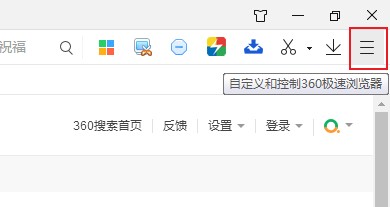
2、在下方弹出的菜单窗口中找到“选项”菜单项,点击进入360极速浏览器设置页面。
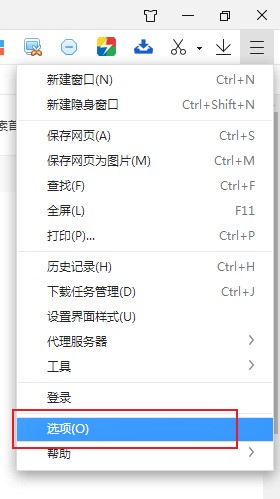
3、进入此时会进入360极速浏览器的基本设置页面中,在页面右侧找到“搜索”这一栏,如下图所示点击“管理搜索引擎”按钮。
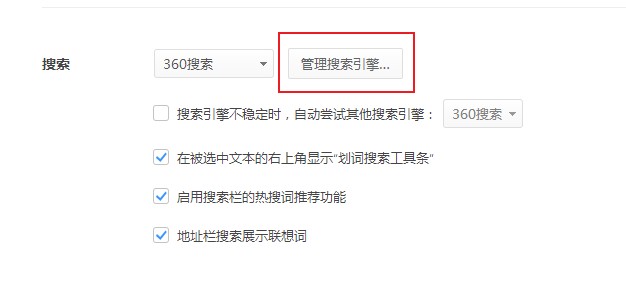
4、这时会再弹出一个搜索引擎设置窗口,将鼠标移动到“百度”这一行上,此时右侧会出现“设为默认选项”按钮,点击该按钮将百度设置为360极速浏览器默认的搜索引擎就可以了。
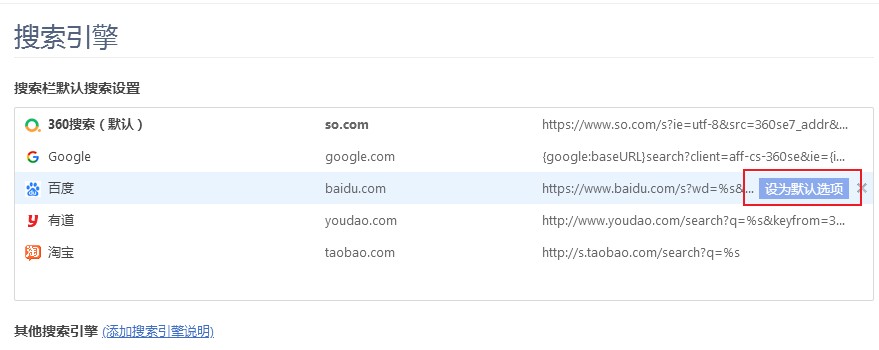
以上就是关于如何禁止360极速浏览器使用360搜索的全部内容,如果你不希望在360极速浏览器中使用360搜索,可以按照上面的方法来更换搜索引擎哦。